Canal do Instagram
O Instagram é uma das plataformas empresariais mais importantes e, para muitas pequenas empresas, é o único local em que vendem seus serviços. Muitas pessoas também utilizam o feed do Instagram para encontrar novas ofertas.
Você pode conectar seu bot ao Instagram para que possa se comunicar com os seus clientes utilizando o Instagram Direct.
Recursos de integração
O canal do Instagram é compatível com as seguintes funções:
- enviar imagens;
- enviar arquivos de áudio e vídeo;
- transferir o diálogo para o agente;
- enviar e-mails e SMS.
Conectar o bot ao Direct
Para usar o Instagram como um canal de entrada:
- Crie e configure uma página do Facebook.
- Crie um aplicativo no Facebook.
- Adicione as contas do Facebook e do Instagram ao aplicativo.
- Crie um canal do Instagram no Tovie DialogStudio.
- Defina um webhook.
- Teste o bot.
- Percorra o processo de análise do aplicativo.
- Publique sua página e seu aplicativo.
Criar e configurar uma página do Facebook
Criar uma Página
A comunicação no Facebook acontece com o uso das Páginas. Você pode adicionar um chatbot à página da sua empresa no Facebook. Se você já tiver uma Página, acesse a próxima etapa.
Para criar uma Página:
-
Acesse a Página principal do Facebook e selecione Páginas na barra lateral.
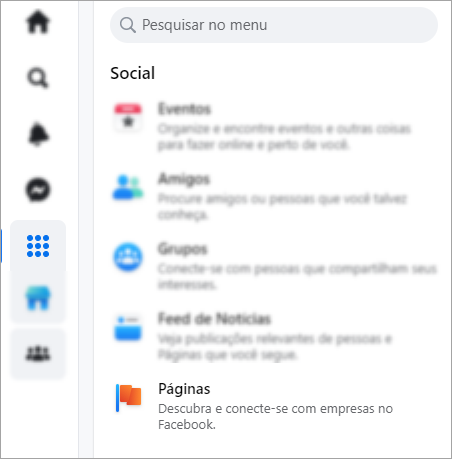
-
Clique em + Criar nova Página.
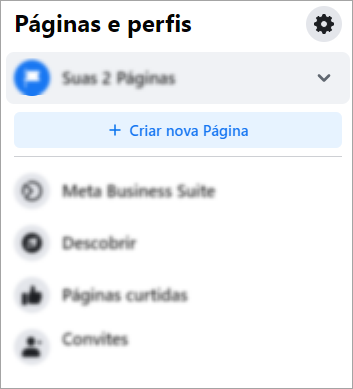
-
Forneça as informações da Página: o nome e a categoria da Página são obrigatórios. Em seguida, clique em Criar Página.
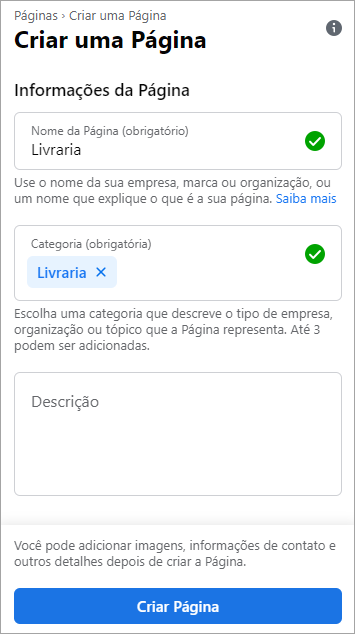
-
Depois de criar uma Página, você pode adicionar fotos de perfil e capa e preencher também campos opcionais.
Configurar sua Página
Vamos tornar sua Página não publicada.
-
Acesse Configurações no menu Gerenciar Página.
-
Defina Página não publicada no campo Visibilidade da Página. Selecione A Página ainda não está concluída → Tirar do ar como o motivo. Agora, apenas os administradores da Página podem ver a sua Página.
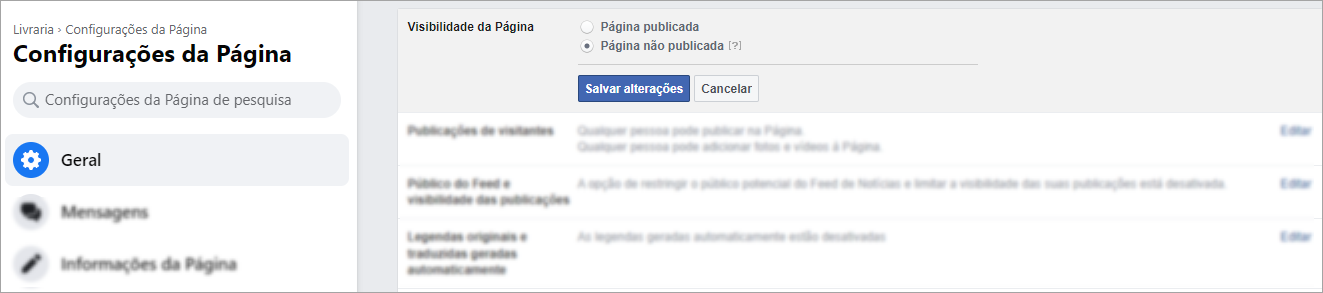
Agora vamos dar direitos de administrador a todos os usuários que poderão exibir os diálogos com o chatbot.
- Selecione Funções administrativas → Atribuir uma nova função administrativa.
- Digite o nome do usuário do Facebook ao qual você gostaria dar permissões, selecione Administrador e clique em Adicionar.
Conectar sua Página a uma Conta Empresarial do Instagram
A Página deve estar conectada à sua Conta Empresarial do Instagram.
-
Prossiga para a página principal do Facebook e selecione Páginas → (Nome da sua Página) → Configurações → Instagram na barra lateral.
-
Em seguida, clique em Conectar conta.
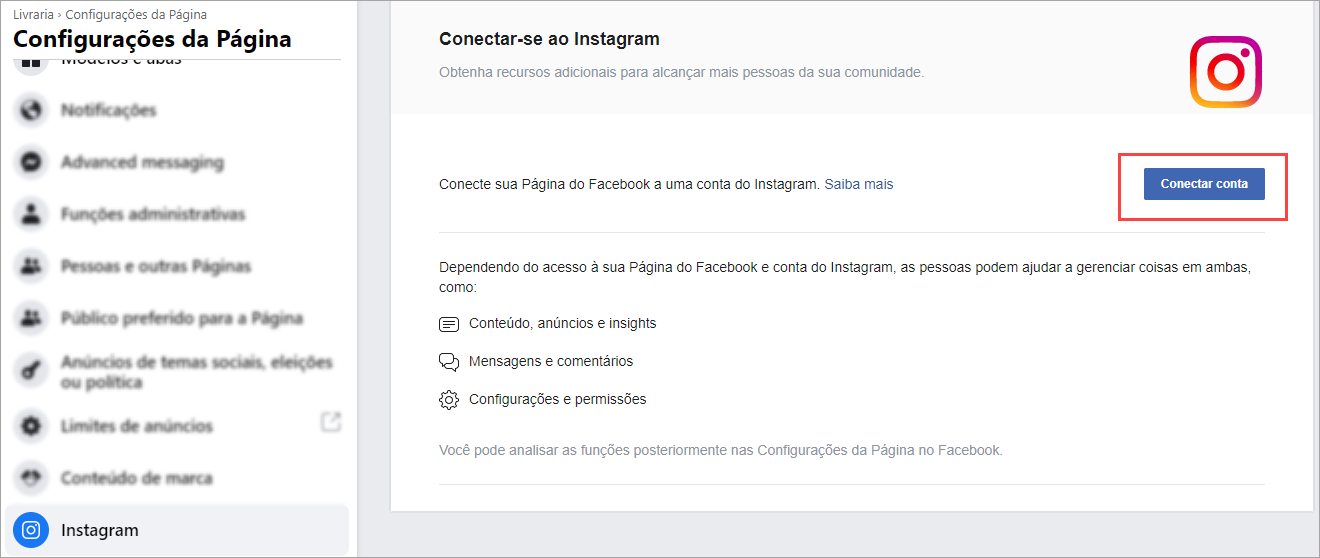
-
Na janela modal, permita o acesso às mensagens do Instagram na Caixa de Entrada e clique Continuar.
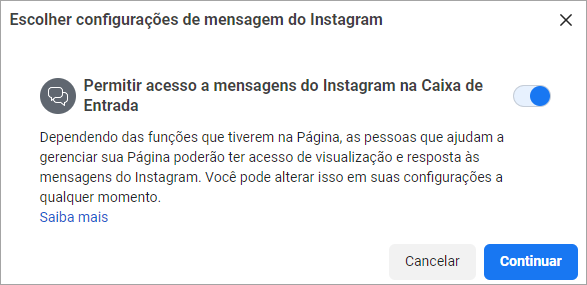
-
Entre na sua conta do Instagram e selecione a Página que será conectada.
Se você já tiver outra Página conectada a esta conta do Instagram, deve desconectá-la para conectar uma nova.
Configurar uma aplicativo no Facebook
Criar um aplicativo
-
Abra a página Facebook para Desenvolvedores.
-
Clique em Entrar e entre na sua conta do Facebook.
-
Selecione Começar na página principal do Facebook para Desenvolvedores.
-
Percorra todas as etapas para criar a sua conta no Facebook para Desenvolvedores.
-
Após ter criado uma conta, acesse a guia Meus aplicativos, clique no botão Criar aplicativo e selecione o tipo de aplicativo Business. Clique em Avançar.
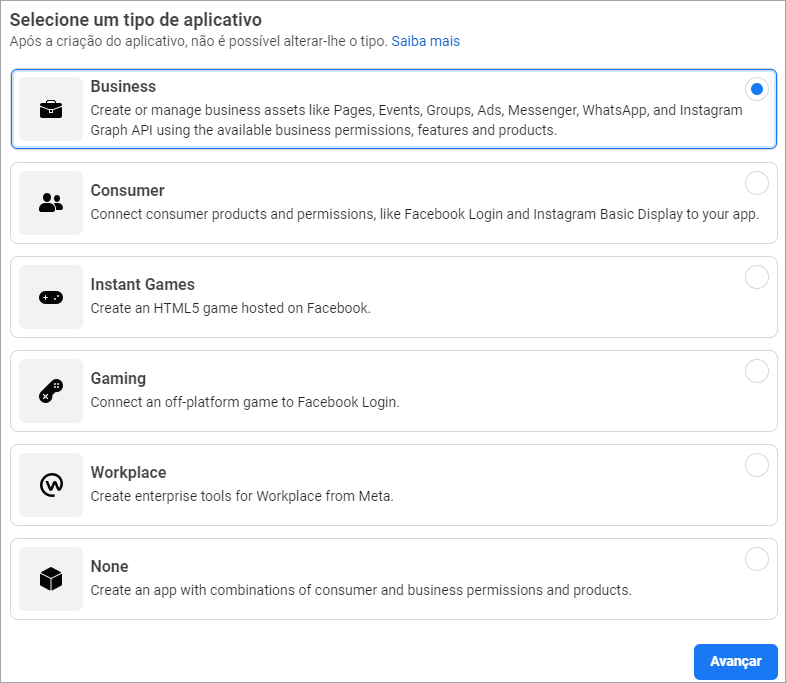
-
Nomeie o aplicativo e selecione Sua empresa ou você como a finalidade do aplicativo. Adicione sua conta do Gerenciador de Negócios e salve as configurações.
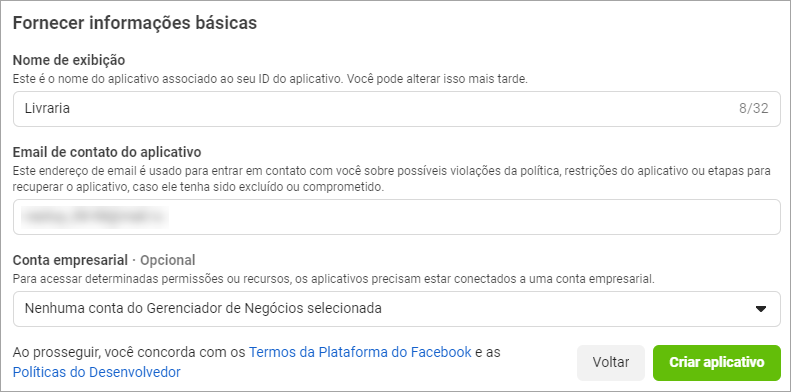
Depois de fazê-lo, você será levado para a página do seu aplicativo.
Adicionar contas do Facebook e do Instagram
Na página do aplicativo, selecione a guia Painel na barra lateral. Encontre a seção Adicionar produtos ao seu aplicativo, selecione Messenger e acesse a guia Configurações do Instagram.
Para adicionar contas, siga as etapas abaixo:
-
Na seção Tokens de acesso, clique no botão Adicionar ou remover Páginas.
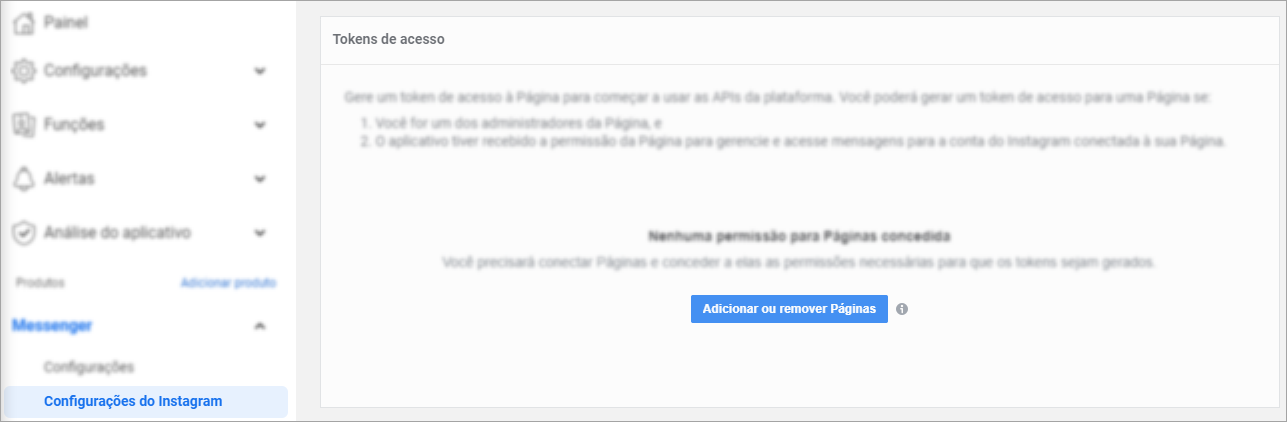
-
Uma nova janela para autorização do Facebook será aberta. Clique em Continuar como (nome da sua conta).
-
Selecione a Conta Empresarial do Instagram que você utilizará na integração e, em seguida, clique em Avançar.
-
Selecione a Página do Facebook que você usará na integração.
-
Especifique as permissões do aplicativo. Todas as permissões devem ser ativadas para que a integração funcione corretamente. Clique em Concluído, e o aplicativo será conectado ao Facebook. A Página será exibida na seção Tokens de acesso
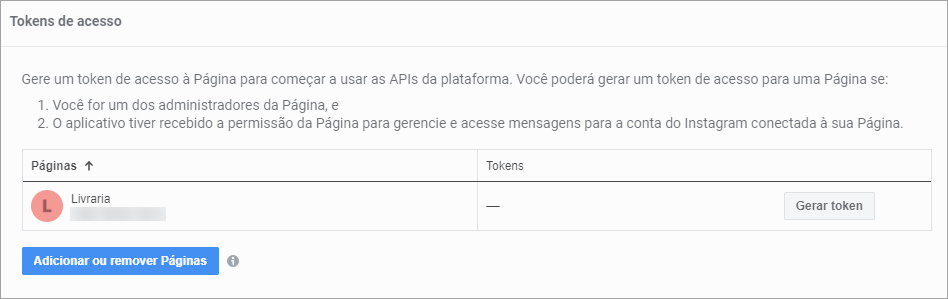
Agora, você precisa obter um token de acesso. Clique no botão Gerar token ao lado da sua Página. Na janela modal, ative a opção I Estou ciente e copie o token. Você precisará dele quando configurar o canal no Tovie DialogStudio.
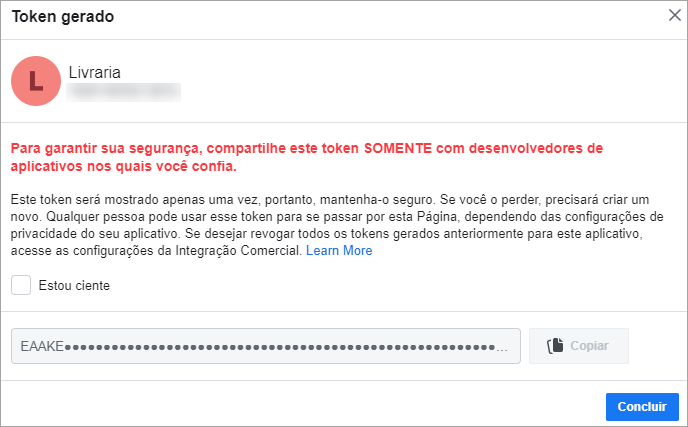
Criar um canal
Na tela de bot no Tovie DialogStudio, acesse a guia Canais. Selecione o canal Instagram.
Preencha os campos:
- Token de acesso — cole o token de acesso que você copiou antes.
- Nome — escolha qualquer nome que quiser. Você pode alterá-lo mais tarde.
Clique em Conectar.
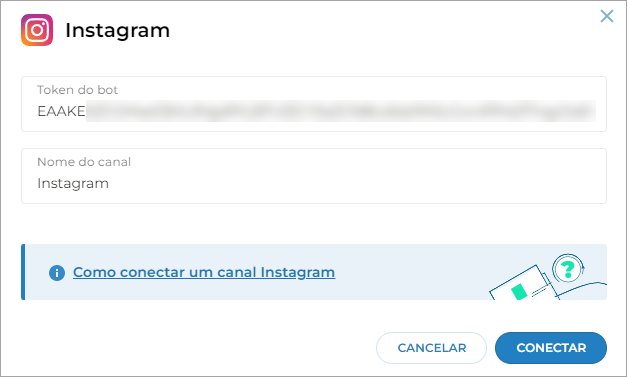
Obter um webhook
Clique em Obter webhook sob o nome do canal. O URL do webhook será copiado para a área de transferência.
Volte à página Configurações do Instagram e siga as etapas:
-
Na seção Webhooks, clique em Adicionar URL de retorno.
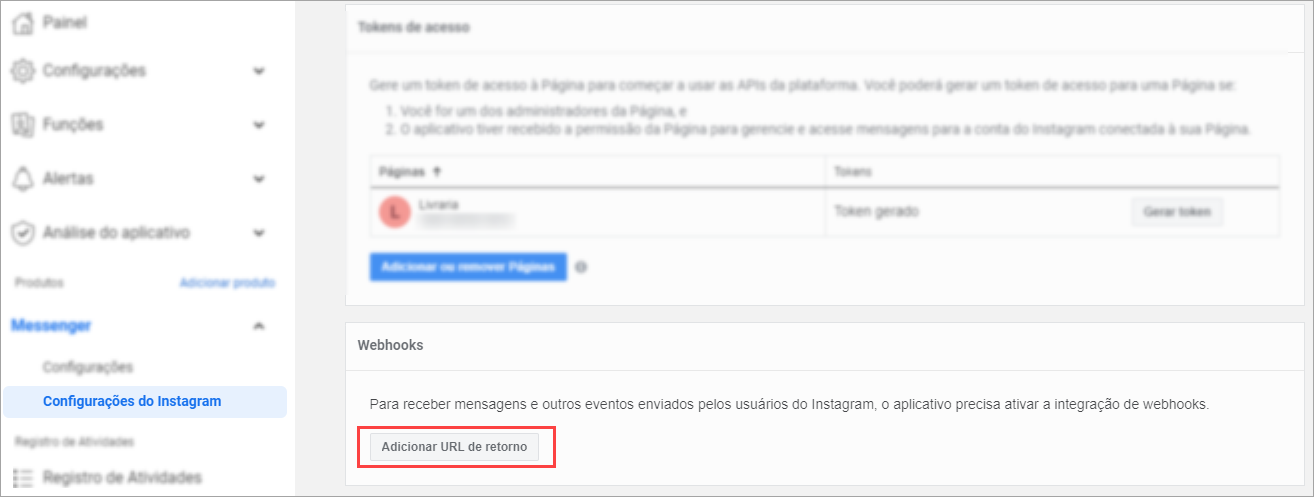
-
Na janela modal, cole o webhook que você copiou no campo URL de retorno de chamada. Cole
tovieai_verify_tokenno campo Token de verificação. Clique em Verificar e salvar. -
Clique no botão Editar assinaturas. Ative os parâmetros messages e messaging_postbacks e clique em Salvar.
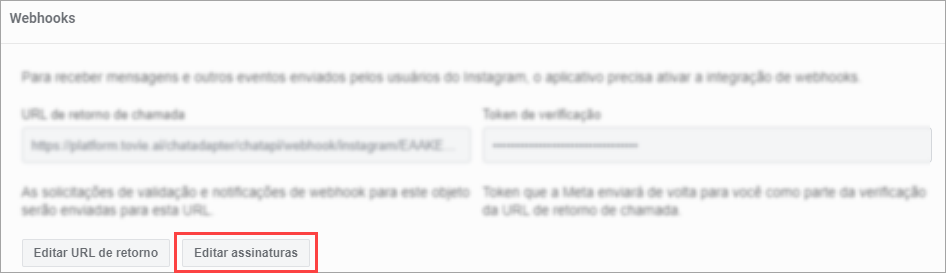
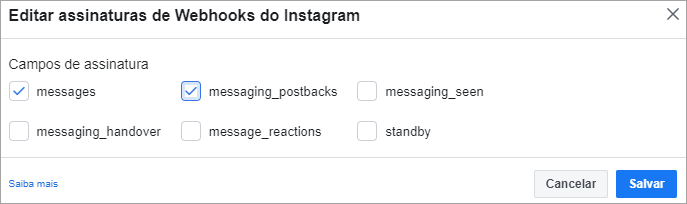
-
Recarregue a página. Selecione a guia Webhooks na barra lateral e selecione Permissions na lista do menu suspenso.
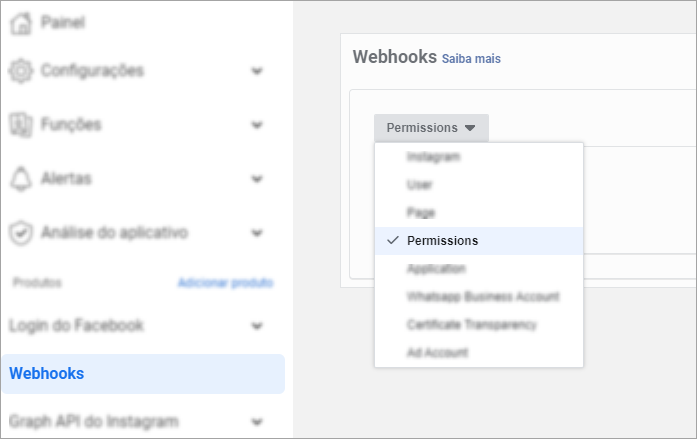
-
Clique em Assinar este objeto, preencha os campos especificado nas etapas 1 e 2 e clique em Verificar e salvar.
-
Encontre as permissões instagram_basic, instagram_manage_messages e pages_manage_metadata. Clique em Subscribe ao lado desses parâmetros.
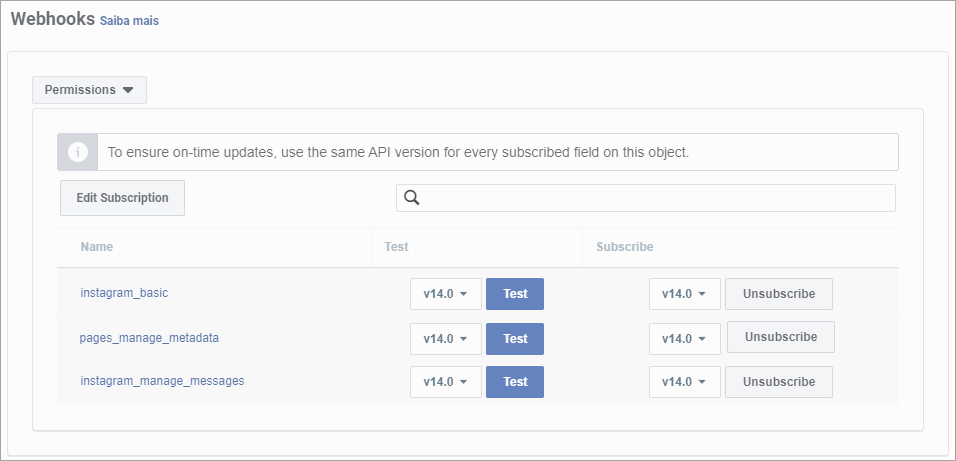
Depois de realizar todas essas etapas, a integração estará pronta para teste.
Testar o bot
Para testar o bot, você deve adicionar outra conta do Facebook como testador na página do aplicativo do Facebook.
Para fazer isso:
-
Selecione a guia Funções na barra lateral e clique em Adicionar testadores na seção Testadores.
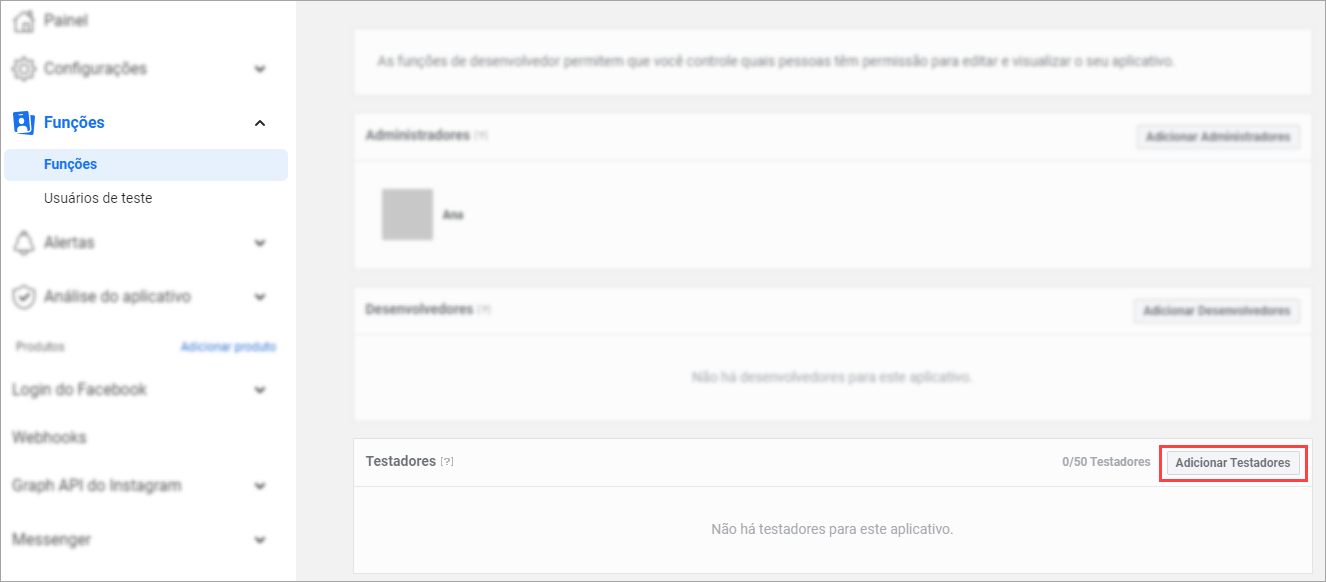
-
Na janela modal, especifique o nome ou identificador da conta do testador e clique em Enviar. A conta será adicionada à seção com o status Pendente.
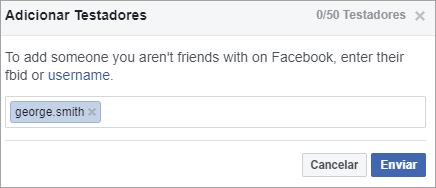
-
Faça login no Facebook com a conta que você adicionou como testador e, em seguida, aprove o pedido de adição da conta à lista de testadores.
-
Faça login no Instagram com a conta conectada à conta do Facebook que você adicionou como testador.
-
Acesse a página da conta do Instagram que você adicionou durante a configuração do aplicativo. Envie uma mensagem via Direct.
Se você tiver configurado tudo corretamente, o bot responderá de acordo com o script.
Percorrer o processo de Análise do Aplicativo
Para que o bot responda a mensagens enviadas de qualquer pessoa, não apenas daquelas com uma função direta no aplicativo, você tem que percorrer a Análise do aplicativo para aplicativos de mensagens do Instagram.
Em primeiro lugar, certifique-se de que seu aplicativo não contradiz:
- a Política da Plataforma do Messenger;
- os Termos da Plataforma do Facebook;
- as Políticas de Desenvolvedor;
- as Padrões da Comunidade do Facebook.
Antes de enviar o aplicativo, certifique-se de que ele funcione corretamente.
Para enviar seu aplicativo:
-
Na página do aplicativo, acesse Análise do aplicativo → Solicitações e clique em Solicitar permissões ou recursos.
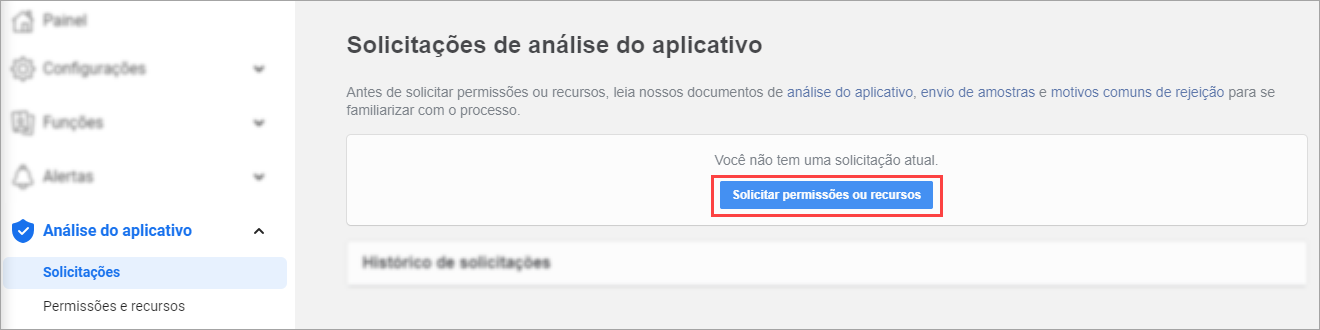
-
Para cada parâmetro instagram_basic, instagram_manage_messages e Human Agent, clique em Solicitar acesso avançado na coluna Ação.
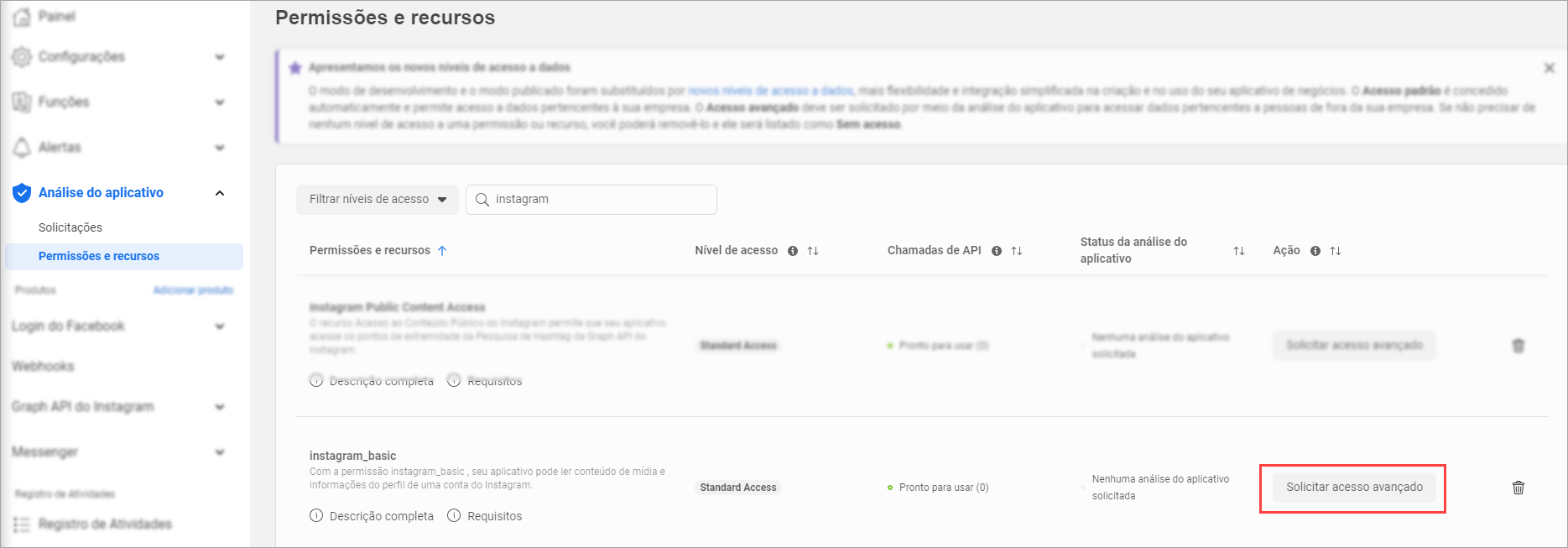
-
Acesse a guia Solicitações e clique em Editar para a solicitação do rascunho com esses parâmetros.
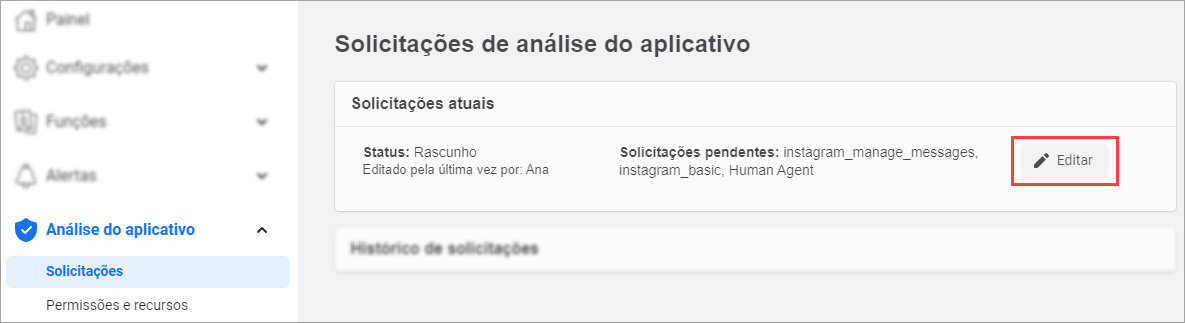
-
Preencha o formulário de solicitação de acordo com a instrução. Ao preenchê-lo, você deve incluir gravações de tela que mostram como testar qualquer funcionalidade que dependa dessa permissão ou recurso.
-
Depois de concluir a solicitação, clique em Enviar para análise.
Aguarde a decisão do Facebook no seu aplicativo. Se o seu pedido for aprovado, você poderá começar a usar a integração do Instagram.
Publicar sua Página e seu aplicativo
Depois que seu chatbot for aprovado, você precisa publicar sua Página e seu aplicativo.
Para publicar sua Página, no menu Gerenciar página, acesse Configurações e selecione Página publicada no campo Visibilidade da Página.
Acesse Configurações → Básico. Crie uma página de política de privacidade e forneça um URL no campo URL da Política de Privacidade Escolha a categoria do seu aplicativo, carregue um ícone e preencha todos os campos necessários. Salve as alterações.
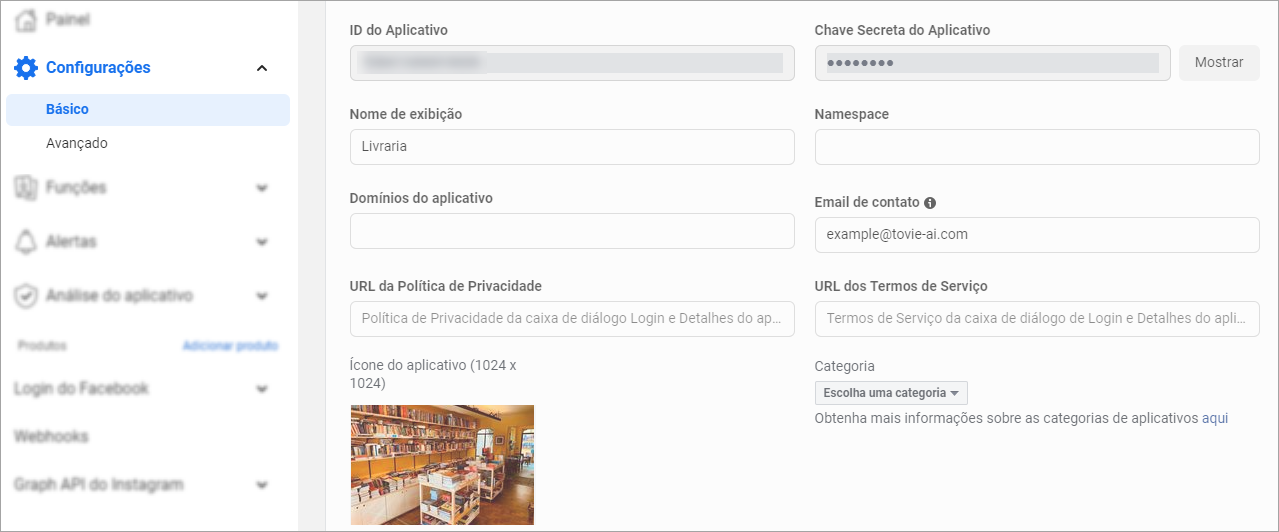
Depois de publicar o seu aplicativo, todos os clientes que encontrarem sua página e clicarem no botão Enviar mensagem poderão falar com o bot.